Ändern des SharePoint-Domänennamens
Schritt 1: Hinzufügen des neuen Domänennamens
-
Überprüfen Sie die Verfügbarkeit der gewünschten neuen Domäne. Wenn Sie beispielsweise möchten, dass Ihre SharePoint- und OneDrive-URLs mit
fabrikam.sharepoint.combeginnen, geben Siehttps://fabrikam.sharepoint.comin einen Browser ein. Wenn Sie eine Meldung erhalten, dass die Adresse nicht gefunden werden konnte (404), ist sie wahrscheinlich verfügbar. Wenn Sie einen Anmeldebildschirm oder eine Meldung erhalten, dass Ihr Benutzername im verzeichnis fabrikam.sharepoint.com nicht gefunden werden konnte, wird die Domäne verwendet, und Sie müssen eine andere Domäne ausprobieren. Wenn die Domäne bereits auf einem anderen Kunden registriert ist, können wir Ihnen keine Informationen gewehrleisten und können den Kunden nicht kontaktieren.-oder-
Wenn Sie die Domäne für ein anderes Abonnement besitzen, müssen Sie diesen Mandanten in der Microsoft Entra-ID löschen. Das Löschen eines Mandanten dauert in der Regel drei Tage, bis die Domäne verfügbar ist.
Warnung
Verwenden Sie die Domäne NICHT, um dieses Verfahren zuerst in einer Testumgebung zu testen. Wenn Sie dies tun, werden Sie die Domäne nicht für Ihre Produktionsumgebung verwenden können.
-
Fügen Sie Ihre neue .onmicrosoft.com-Domäne über die Seite Domänen im M365 Admin Center hinzu.
- Verwenden Sie nicht die Option "Domäne hinzufügen", die direkt auf der Seite Domänen vorhanden ist, da dadurch keine .onmicrosoft.com-Domäne erstellt wird. Führen Sie die Schritte im obigen Link aus, um einen ordnungsgemäß zu erstellen.
- Machen Sie diese Domäne nicht zu Ihrer Fallbackdomäne.
-
Wechseln Sie zurück zur Seite Domänen, und überprüfen Sie, ob die neu hinzugefügte DOMÄNE ".onmicrosoft.com" im Zustand "Fehlerfrei" angezeigt wird.
Schritt 2: Verwendung von Microsoft PowerShell zum Umbenennen Ihrer Domäne
Warnung
- Das Ändern Ihres SharePoint-Domänennamens kann abhängig von der Anzahl Ihrer Websites und OneDrive-Benutzer mehrere Stunden bis Tage dauern. Es wird dringend empfohlen, diese Änderung in einem Zeitraum mit geringer Nutzung (wie z. B. an einem Wochenende) durchzuführen, und die Benutzer anzuweisen, während der Änderung den Zugriff auf SharePoint- und OneDrive-Inhalte zu vermeiden. Darüber hinaus werden alle Aktionen, die neue OneDrives und Websites erstellen (wie z. B. das Erstellen eines neuen Teams oder privaten Kanals in Microsoft Teams), während der Umbenennung vorübergehend blockiert.
- Planen Sie keine UPN-Änderungen oder -Umbenennungen, während die Änderung Ihres SharePoint-Domänennamens ausgeführt wird. Wenn Sie eine Derart ausführen müssen, tun Sie dies, nachdem die Änderung des Domänennamens abgeschlossen ist.
-
ERFORDERLICH - Laden Sie die neueste SharePoint Online-Verwaltungsshell herunter. Wenn Sie eine frühere Version der Microsoft Office SharePoint Online-Verwaltungsshell installiert haben, gehen Sie zu "Programme hinzufügen oder entfernen", und deinstallieren Sie "SharePoint Online-Verwaltungsshell". Überprüfen Sie die Systemanforderungen und Installationsanweisungen. Die App wird auf dem Mac nicht unterstützt.
-
Stellen Sie eine Verbindung mit SharePoint als SharePoint-Administrator in Microsoft 365 her. Eine Anleitung dazu finden Sie unter Erste Schritte mit der Microsoft Office SharePoint Online-Verwaltungsshell.
Beispiel:
Connect-SPOService -Url "https://contoso-admin.sharepoint.com" -
Führen Sie den folgenden Befehl aus, um den neuen Domänennamen anzugeben:
PowerShellStart-SPOTenantRename -DomainName <DomainName> -ScheduledDateTime <YYYY-MM-DDTHH:MM:SS> [-WhatIf] [-Confirm]Dabei ist „DomainName“ der Teil vor „sharepoint.com“ oder „onmicrosoft.com“, und „ScheduledDateTime“ liegt mindestens 24 Stunden in der Zukunft, aber nicht mehr als 30 Tage. Die von Ihnen eingegebene Uhrzeit basiert auf dem aktuellen Datum und der aktuellen Uhrzeit des Computers, den Sie verwenden.
Beispiel:
Start-SPOTenantRename -DomainName "fabrikam" -ScheduledDateTime "2021-12-31T10:25:00"Wenn der PowerShell-Befehl „Start-SPOTenantRename“ nicht gefunden wird oder nichts zurückgegeben wird, stellen Sie sicher, dass Sie die neueste SharePoint Online-Verwaltungsshell installiert haben. Vor der Installation der neuesten Version müssen Sie möglicherweise alle vorherigen Versionen deinstallieren, indem Sie
Uninstall-Module Microsoft.Online.SharePoint.PowerShell -Force -AllVersionsausführen. Weitere Informationen zum Cmdlet „Start-SPOTenantRename“ finden Sie unter Start-SPOTenantRename.
Um eine Umbenennung vor dem Start abzubrechen, können Sie ausführen Stop-SPOTenantRename. Weitere Informationen zu diesem Cmdlet